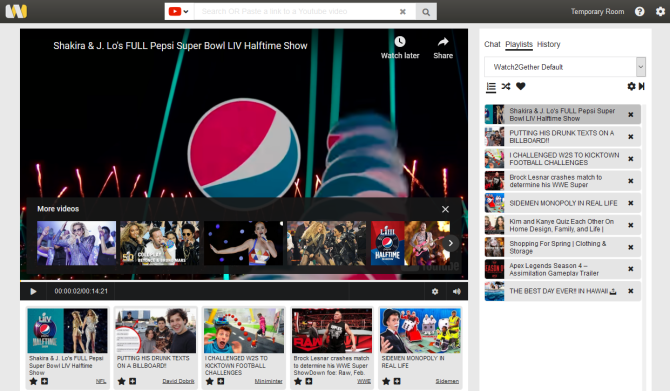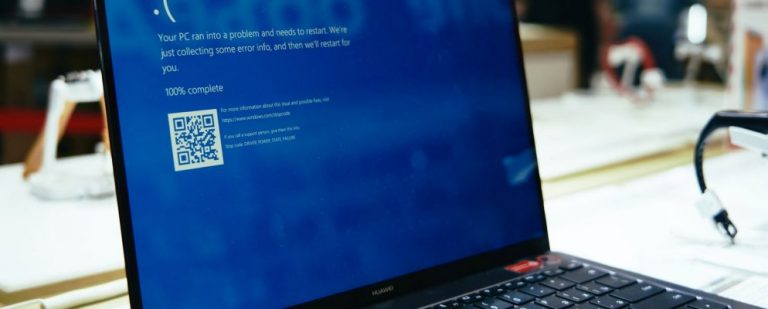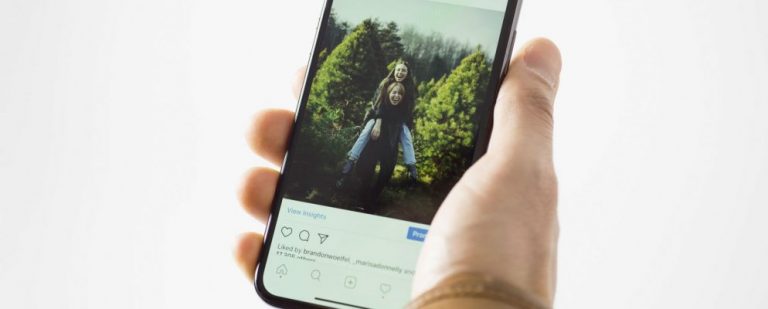Как предотвратить перегрев компьютера и сохранить ваш компьютер прохладным
Перегрев компьютера может привести к неожиданным отключениям, потере данных и повреждению оборудования. Важно охладить ваш компьютер и поддерживать его температуру.
Ваша производительность не остановится, если вы будете знать все о различных способах предотвращения перегрева компьютера. Правильное охлаждение также будет способствовать производительности ПК и долговечности компонентов.
Как проверить температуру вашего компьютера
Проверить температуру вашего компьютера легко, но самое главное знать, что делать с этой информацией.
Существуют различные бесплатные инструменты, которые будут контролировать температуру ПК
Программы для Windows, мобильные приложения, игры - ВСЁ БЕСПЛАТНО, в нашем закрытом телеграмм канале - Подписывайтесь:)
всех компонентов на вашем компьютере. Как правило, температура процессора (CPU) и видеокарты (GPU) являются наиболее важными показателями.
Возможно, у вас уже установлена программа, которая может предоставить эти цифры. Например, если у вас есть видеокарта AMD, вы можете использовать программное обеспечение Radeon для проверки температуры графического процессора. Точно так же, если у вас есть процессор Ryzen, вы можете использовать Ryzen Master.
Не беспокойтесь, если у вас нет этих программ или вы не уверены. Вы можете скачать что-то вроде HWMonitor, который позволяет вам проверять как температуру деталей вашего ПК, так и показания напряжения. Уровни напряжения важны при разгоне, так как их повышение приведет к повышению температуры ПК и будет способствовать перегреву.
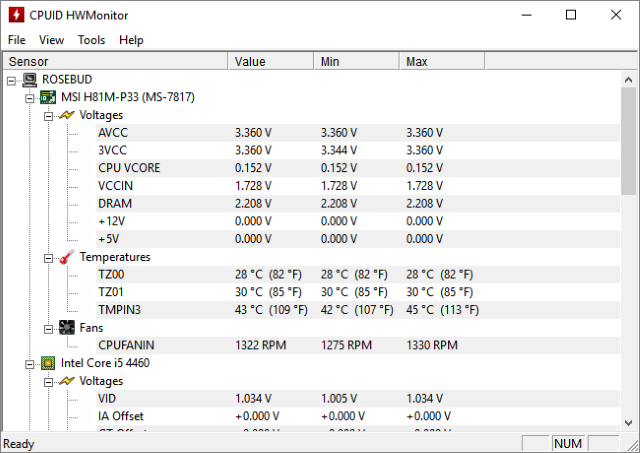
Перечисленные температуры и переменные будут меняться по мере того, как ваш компьютер будет выполнять больше работы, и вы увидите, что они постоянно меняются.
Компьютеры, занимающиеся играми или интенсивной обработкой, «находятся под большой нагрузкой», в то время как компьютеры в неиспользованном состоянии «простаивают». Показания температуры холостого хода отличаются от температур, полученных, когда компьютер находится под нагрузкой.
Какая температура должна быть у моего компьютера?
Там нет идеальной температуры для вашего компьютера. Это будет зависеть от того, какие компоненты у вас есть.
Например, если у вас есть мощная видеокарта, то было бы неразумно, чтобы она достигала 70-80 ° C во время игры.
Компоненты ПК по своей конструкции должны отводить много тепла. Однако следует принять меры для предотвращения дальнейшего нагревания. Современные компоненты будут перегружать ваш компьютер, если они достигнут слишком высокой температуры – поэтому, если вы заметите значительное замедление, есть вероятность, что слишком много тепла.
Вы также не хотите, чтобы ваш компьютер был слишком холодным. Если температура ниже комнатной, существует риск образования капель воды на компонентах от влаги.
Это нормально для всех компонентов, чтобы иметь отдельные температуры. Вы должны обратиться к спецификациям вашего производителя, чтобы увидеть их рекомендуемые температуры.
Для получения дополнительной информации ознакомьтесь с нашим руководством о том, какой должна быть рабочая температура вашего ПК.
,
Бесплатные способы охлаждения вашего компьютера
Переместите свой компьютер
Ваш компьютер с большей вероятностью будет собирать пыль при опускании его на пол, особенно если в комнате есть ковровое покрытие. Как мы скоро рассмотрим, большое количество пыли внутри корпуса может повысить температуру.
Вы также должны убедиться, что ваш компьютер находится на подходящем расстоянии от любых источников тепла, таких как радиатор, и не застрял в углу. Там должно быть достаточно места для вентиляторов на компьютере, чтобы втянуть и вытолкнуть воздух.
Чистота внутри вашего компьютера
Пыль накапливается на любом компьютере, в любом случае. Пыль забивает вентиляционные отверстия и вентиляторы, которые, в свою очередь, задерживают горячий воздух. Быстрая чистка каждые несколько месяцев может помочь сохранить прохладный поток воздуха.
Перед чисткой внутри компьютера убедитесь, что система выключена и кабель питания отключен. Затем возьмите воздуходувку и салфетку из микрофибры. В идеале вы должны делать это снаружи, чтобы не поднимать пыль внутри, но это может быть невозможно, если погода плохая.
Сначала очистите каждый вентилятор на вашем компьютере. Это включает в себя вентилятор процессора, внешние вентиляторы и вентилятор блока питания (хотя вы не должны отделять этот вентилятор от его устройства.) Держите вентилятор неподвижно и продуйте его баллончиком со сжатым воздухом, чтобы избавиться от пыли, и очистите лезвия с твоей тканью.
Другие части потребуют быстрой замены вентилятора и вашей ткани. Просто попытайтесь очистить как можно больше заметной пыли – и убедитесь, что она выходит за пределы корпуса, а не оседает в нем.
Установите более высокие скорости вентилятора
Конфигурации вентиляторов по умолчанию могут способствовать перегреву. Возможно, ваши вентиляторы работают слишком медленно, чтобы эффективно охладить компоненты.
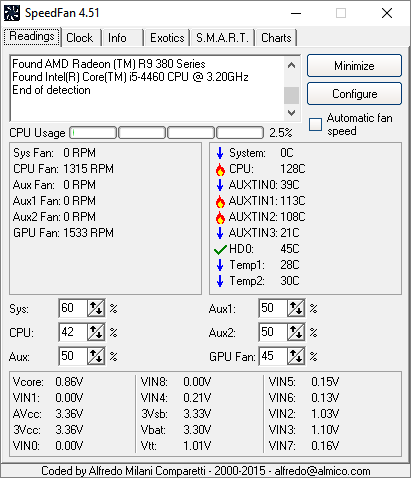
Вы можете использовать программу как SpeedFan изменить обороты в минуту (об / мин) вентилятора. Чем выше частота вращения, тем быстрее вращается вентилятор. Предел оборотов зависит от вашего вентилятора.
Вам не нужно постоянно запускать вентиляторы на полных оборотах, так как это излишний износ и шум. Вместо этого вы можете использовать SpeedFan для установки кривой вентилятора. Это говорит вашим вентиляторам работать на определенных оборотах в зависимости от температуры.
Установите плавную кривую, чтобы вы не слышали, как вентиляторы постоянно вращаются вверх и вниз при колебаниях температуры. Узнайте, какая у вас температура холостого хода, и настройте вентиляторы на постоянную работу чуть выше этого уровня. Затем установите плавную кривую, чтобы вентиляторы могли вращаться быстрее, если компьютер нагревается.
Поддерживать правильный воздушный поток
Поддержание правильного воздушного потока жизненно важно для поддержания прохладного ПК. Однако поддержание правильного воздушного потока – это не просто поддержание чистоты вашего компьютера. Это также связано с ориентацией вентилятора. Правильный поток воздуха не требует дополнительных вентиляторов. Это также означает поддержание среднего уровня между положительным и отрицательным давлением.
Положительный воздушный поток – это когда холодный наружный воздух устремляется в систему. Отрицательный воздушный поток – это когда горячий, внутренний воздух устремляется наружу. Стремитесь к нейтральному воздушному потоку, при котором втекает равное количество холодного воздуха, а горячий воздух выпускается. Если вы когда-либо не понимали, как правильно ориентировать вентилятор, на самом вентиляторе должен быть индикатор, указывающий направление потока воздуха.
Проверьте онлайн, чтобы узнать, есть ли у вашего производителя конкретные рекомендации по поводу воздушного потока. Например, в некоторых случаях вентиляторы с фронтальным впуском выиграют, а для других это не повлияет.
Платные способы охлаждения вашего компьютера
Эти меры не являются дорогостоящими, но обновление или замена компонентов ПК для снижения показаний температуры может в конечном итоге сэкономить компоненты компьютера и энергию в долгосрочной перспективе.
Если ваш компьютер время от времени выключается из-за проблем с перегревом, лучше потратить несколько долларов на обеспечение безопасности ваших деталей, а не покупать новый компьютер.
Повторно применить термопасту
Термопаста заполняет пространство между радиатором и чипом процессора. Радиатор распределяет тепло, создаваемое компонентами вашего ПК, на металлические листы. Металлические листы затем охлаждаются вентиляторами.
Повторное нанесение термопасты на старый радиатор процессора должно понизить температуру. Однако вам действительно нужно делать это только в том случае, если вы когда-либо удаляете или заменяете процессорный кулер, или если у вас был компьютер в течение многих лет. Повторно наносить термопасту бессмысленно.
Купить большие поклонники
Если у вас базовый компьютерный корпус, скорее всего, вентиляторы не самые эффективные.
Вентиляторы часто бывают дешевыми, долговечными, простыми в установке и могут значительно улучшить показатели воздушного потока и общей температуры вашего компьютера. Прежде чем пытаться купить самый большой вентилятор, который вы можете найти, посмотрите характеристики вашего кейса. Чаще всего, эти спецификации будут разъяснять, сколько вентиляторов вы можете установить, размер вентиляторов и где они должны быть расположены.
Большие поклонники обычно лучше, потому что они могут тянуть больше воздуха. Они также могут работать на более низких оборотах, чем вентиляторы меньшего размера, для той же эффективности, что помогает снизить уровень шума.
Обновите ваш кулер для процессора
Ваш процессор, вероятно, поставляется с кулером, известным как «стандартный кулер», но вряд ли он будет очень мощным.
Большие процессорные кулеры обеспечат большие радиаторы и вентиляторы, которые будут отводить большее количество тепла от вашего процессора. Это связано с большей площадью поверхности радиаторов, которые поглощают большее количество тепла, выделяемого процессором.
Большие вентиляторы процессора и радиаторы требуют большего пространства, поэтому убедитесь, что ваш кулер подойдет для вашего корпуса, прежде чем стремиться к самому большому, что вы можете найти.
Проверьте некоторые из лучших систем охлаждения для вашего компьютера
если вам нужен совет о том, что купить.
Держите свой компьютер прохладным даже с интенсивными играми
Не только перегретые части компьютера могут привести к случайным отключениям, но они также могут привести к необратимому повреждению вашего компьютера. Даже если у вас нет немедленных проблем с перегревом, помните, что более прохладный компьютер – более счастливый.
Надеюсь, ваш компьютер работает нормально. Чтобы отпраздновать, насладиться его мощью и играть в некоторые требовательные компьютерные игры
,